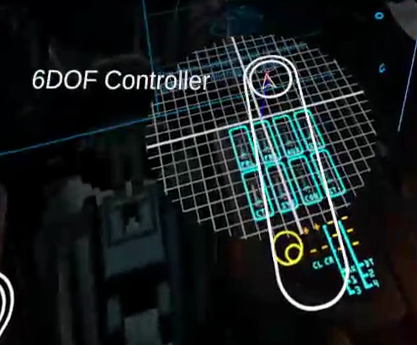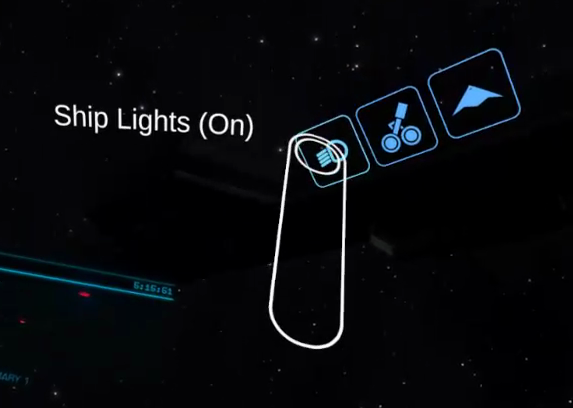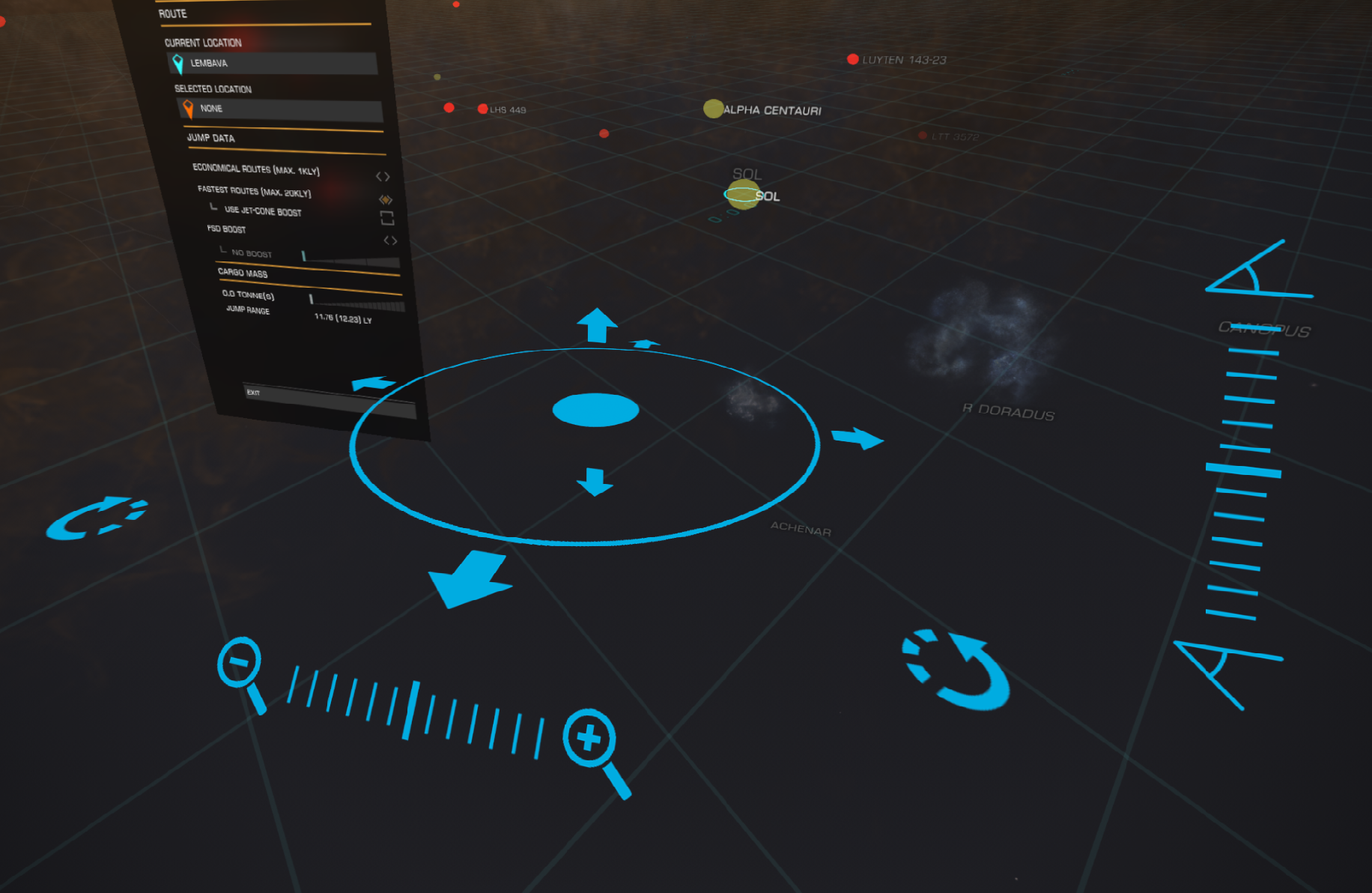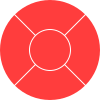Cabina Elite VR (Alfa)
Elite VR Cockpit es una superposición de SteamVR para Elite Dangerous. La superposición se encuentra actualmente en una etapa alfa inicial, pero contiene bastante funcionalidad básica.
Nota: El alfa inicial solo se ha probado en Valve Index con controladores Index y Vive con varillas Vive. Se incluyen enlaces para controladores Oculus Touch y WMR, pero no se prueban y es posible que falten controles debido a sus entradas limitadas.
- Descargar
- Empezando
- Informar un error
- Solución alternativa para Oculus Rift SteamVR


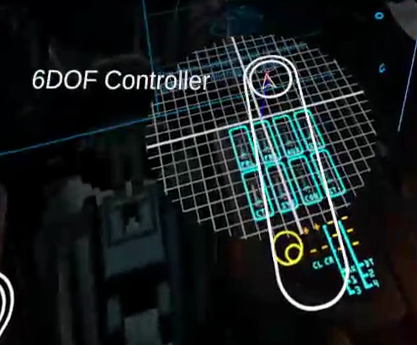
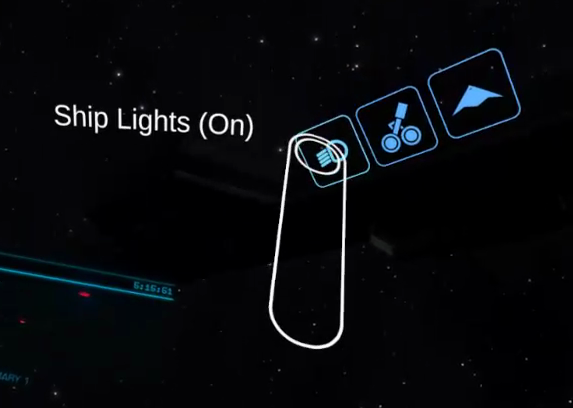
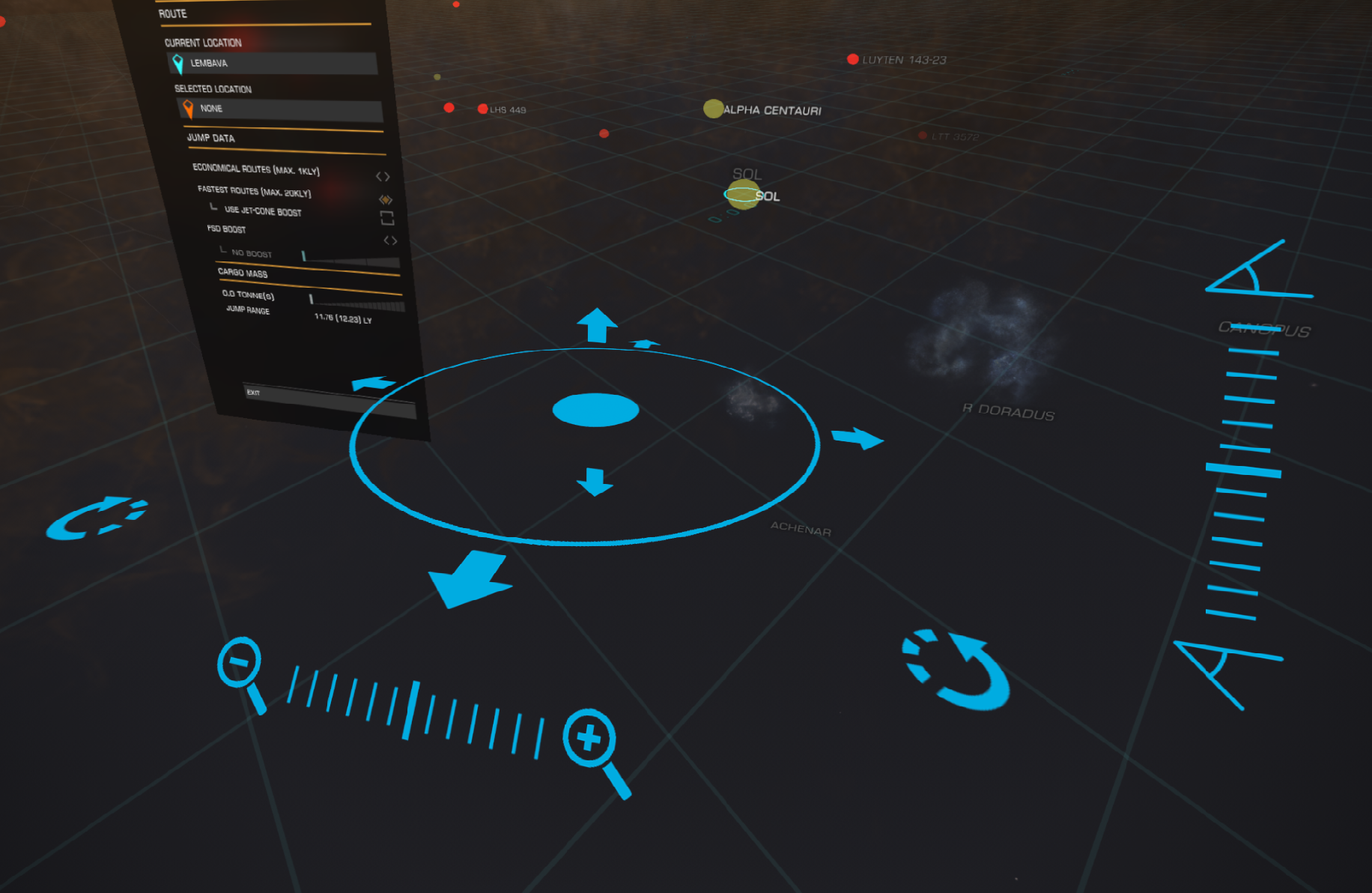
Advertencia para usuarios de configuración avanzada de OpenVR
La configuración avanzada de OpenVR (OVAS) altera la forma en que funcionan los orígenes de seguimiento y los restablecimientos de la posición sentada de SteamVR. Dos veces en el pasado, esto resultó en un error de OVAS que rompe la superposición de Elite VR Cockpit o rompe Elite Dangerous. Si utiliza OVAS, asegúrese de estar ejecutando la última versión para asegurarse de no estar ejecutando una de las versiones defectuosas de OVAS. Además, si encuentra un error en el que restablecer la posición sentada no funciona o la superposición de la cabina está en la ubicación incorrecta y restablecer la posición sentada no funciona, primero desinstale la Configuración avanzada de OpenVR y verifique que el error aún exista antes de informarlo como error en Elite VR Cockpit.
Características
Restablecimiento de la posición sentada
La superposición tiene un enlace de restablecimiento de la posición de sentado que se puede vincular a los botones de los controladores de realidad virtual. Esto restablecerá su posición sentada a su ubicación actual de HMD. Sin necesidad de agarrar el teclado o abrir la configuración del panel de SteamVR.
- Varitas Vive: Mantenga presionado el botón del menú de aplicaciones en ambas varillas Vive durante unos segundos.
- Controladores Valve Index: haga clic y los joysticks en ambos controladores Index durante unos segundos.
Acelerador virtual y joystick
Un acelerador virtual y un joystick virtual se encuentran en la ubicación del acelerador y el joystick del juego.
- Los controles se pueden agarrar con el botón de agarre para interactuar con ellos.
- Si presiona y suelta el botón de agarre rápidamente, continuará agarrando hasta que presione y suelte el botón de agarre nuevamente.
- El joystick está inspirado en VTOL VR. Sólo se rastrea la rotación del controlador. Entonces puedes agarrar el joystick, luego mover la mano y apoyar la base del controlador en tu pierna para obtener una base estable para moverte alrededor del joystick. No es necesario hacer flotar la mano en el aire.
- Cuando el modo de edición está desbloqueado, puedes agarrar con el botón de agarre y reposicionar el acelerador y el joystick.
- El gatillo y el botón del menú de aplicaciones están vinculados a diferentes botones del joystick dependiendo de si están agarrando el joystick o el acelerador.
- Hay posiciones separadas del acelerador/joystick para barcos y para SRV debido a los diferentes diseños de la cabina.
- La superposición cambia automáticamente los diseños cuando implementa/acopla su SRV.
Interruptor SOMBRERO/POV
Al agarrar el joystick, los trackpads y los joysticks de su controlador están vinculados a 2 interruptores HAT/POV del joystick separados y un par de botones centrales HAT/POV (que están asociados con BTN4 y BTN5). Puede verificar qué entradas están vinculadas a qué puntos de vista en el panel de controles que es visible cuando el modo de edición y el modo de menú están activados.
Si tiene un joystick, las direcciones del mismo estarán vinculadas a las direcciones de uno de los puntos de vista y el clic del pulgar estará vinculado al botón central de ese punto de vista.
Si tiene un trackpad pequeño, los deslizamientos en ese trackpad estarán vinculados a las direcciones en uno de los puntos de vista y la pulsación del trackpad estará vinculada al botón central de ese punto de vista.
Sin embargo, si tiene un trackpad grande como el de las varillas Vive, este trackpad puede estar vinculado a 2 puntos de vista.
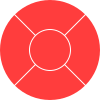
- Al presionar el panel táctil en el centro del panel táctil se vinculará a la presión central POV1.
- Presionar los bordes del trackpad estará vinculado a presiones direccionales en POV1.
- Arrastrar el dedo por el trackpad estará vinculado a presiones direccionales de POV2 a intervalos regulares.
Por ejemplo, en Vive, puede vincular BTN4 a la selección de UI. La dirección POV2 a las direcciones de navegación de la interfaz de usuario como una rueda de desplazamiento omidireccional. Y POV1 izquierda/derecha a la categoría siguiente/anterior. Lo que le permitiría deslizar el dedo en el panel táctil para navegar a través de las opciones del panel holográfico, presionar los bordes del panel táctil para cambiar las categorías del panel y presionar el centro para seleccionar.
En los controladores con un trackpad pequeño y un joystick, puede vincular uno de los puntos de vista a la navegación de la interfaz de usuario y el otro a la categoría siguiente/anterior.
Botones holográficos
La superposición proporciona una variedad de funciones de la nave como botones holográficos.
- (Algunos íconos de botones aún no se han recopilado)
- Los botones se pueden activar apretando el gatillo mientras se interactúa con ellos.
- Cuando el modo de edición está desbloqueado, los botones se pueden agarrar manteniendo presionado el botón de agarre (incluido el botón del modo de edición) y reposicionarlos donde desee. (las posiciones se guardarán cuando se vuelva a bloquear el modo de edición)
- Los botones de función del barco no están codificados para combinaciones de teclas/botones específicos.
- Se leerán sus enlaces personalizados y el botón generará cualquier pulsación de tecla a la que esté vinculada esa función. Por lo tanto, no necesita enlaces específicos para usar la superposición.
- Sin embargo, todas las funciones del barco que desee utilizar deben tener un enlace de teclado para funcionar. Los botones para las funciones del barco que aún no has vinculado a una tecla del teclado aparecerán en rojo.
- Algunas funciones del barco tienen una tecla "predeterminada" que mostrarán cuando no haya ninguna tecla asociada en el teclado. Esto le permitirá vincular controles fácilmente sin tener que sacar el teclado seleccionando una opción en el menú de controles y presionando un botón rojo de función de envío para generar la combinación de teclas predeterminada.
- (Algunas teclas del teclado actualmente no tienen asignaciones)
- La mayoría de las funciones de alternancia tienen información sobre herramientas que cambiará automáticamente cuando cambie el estado del barco. (Por ejemplo, el botón del tren de aterrizaje cambiará entre "Desplegar tren de aterrizaje" y "Retraer tren de aterrizaje" dependiendo de si el tren está arriba o abajo)
- Se pueden generar nuevos botones de función de barco desde un panel de botones y eliminarlos moviéndolos a un ícono de papelera si no los necesita.
Integración Elite peligrosa
La superposición está integrada con la API de estado proporcionada por el juego.
- Los elementos superpuestos no aparecerán hasta que el juego comience a ejecutarse.
- Los controles de la cabina desaparecerán al cambiar a las pantallas de mapas.
- Algunos botones para funciones que solo están disponibles en el barco principal desaparecerán al cambiar a un Figher o SRV.
- El joystick virtual y el acelerador cambiarán de posición cuando cambie al SRV.
- Los holobotones de función de envío utilizan automáticamente cualquier vinculación de teclado de sus vinculaciones personalizadas de ED, por lo que no necesita una configuración específica para ellos.
- Se le advertirá cuando ED no esté enfocado y no recibirá información del joystick virtual, del acelerador o de los botones holográficos.
Licencia
Consulte el archivo LICENSE.md para obtener información sobre la licencia.